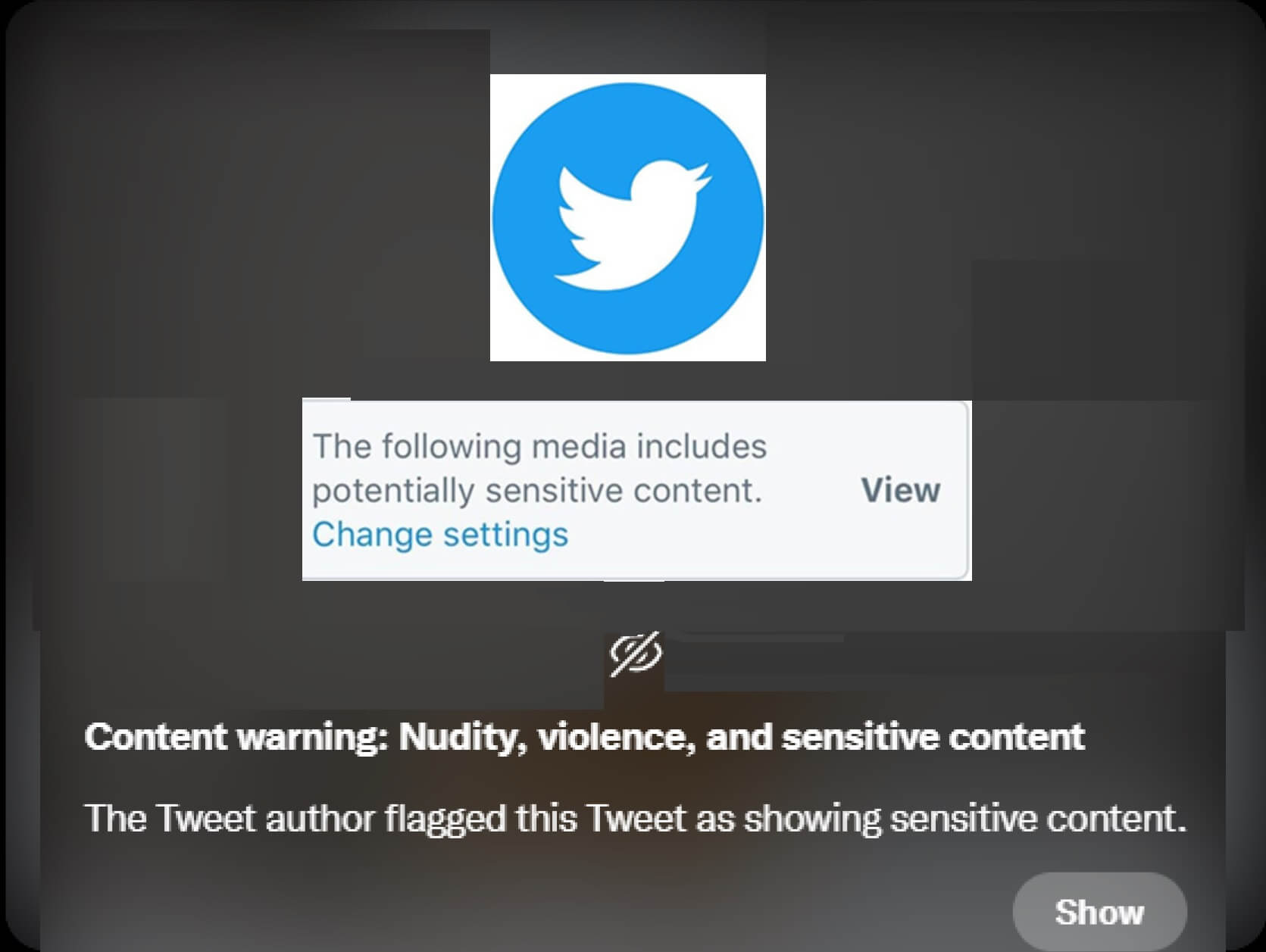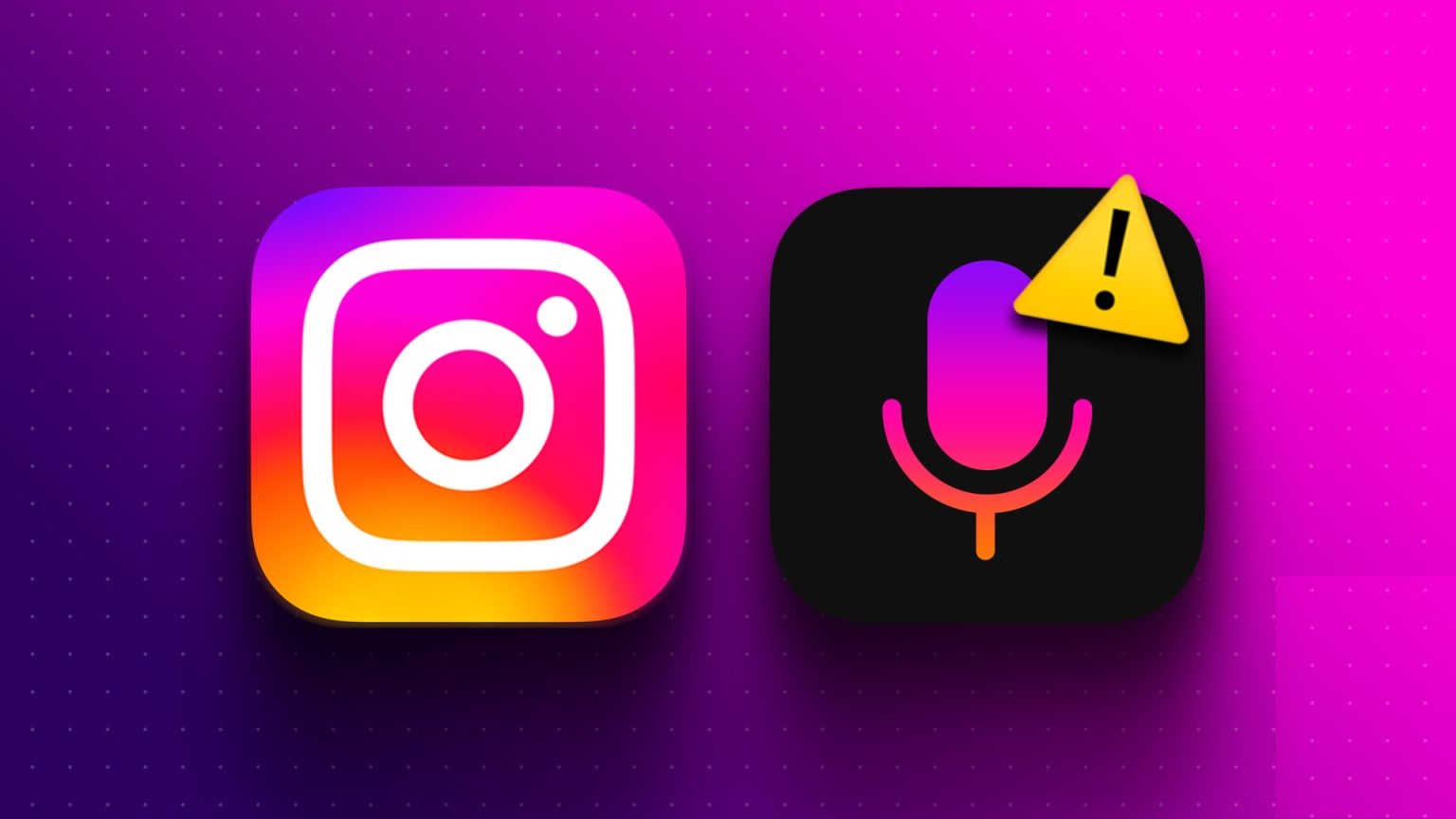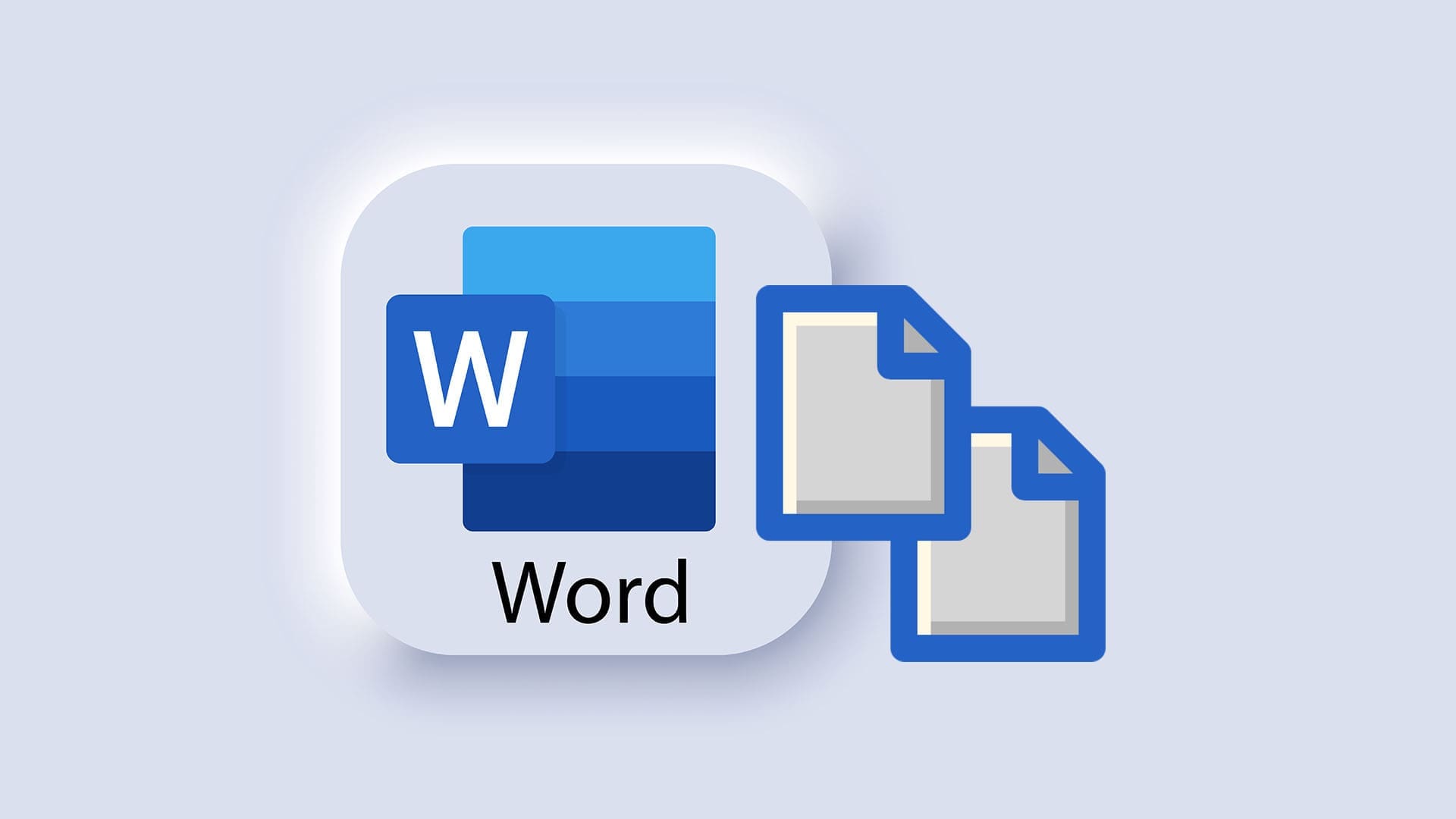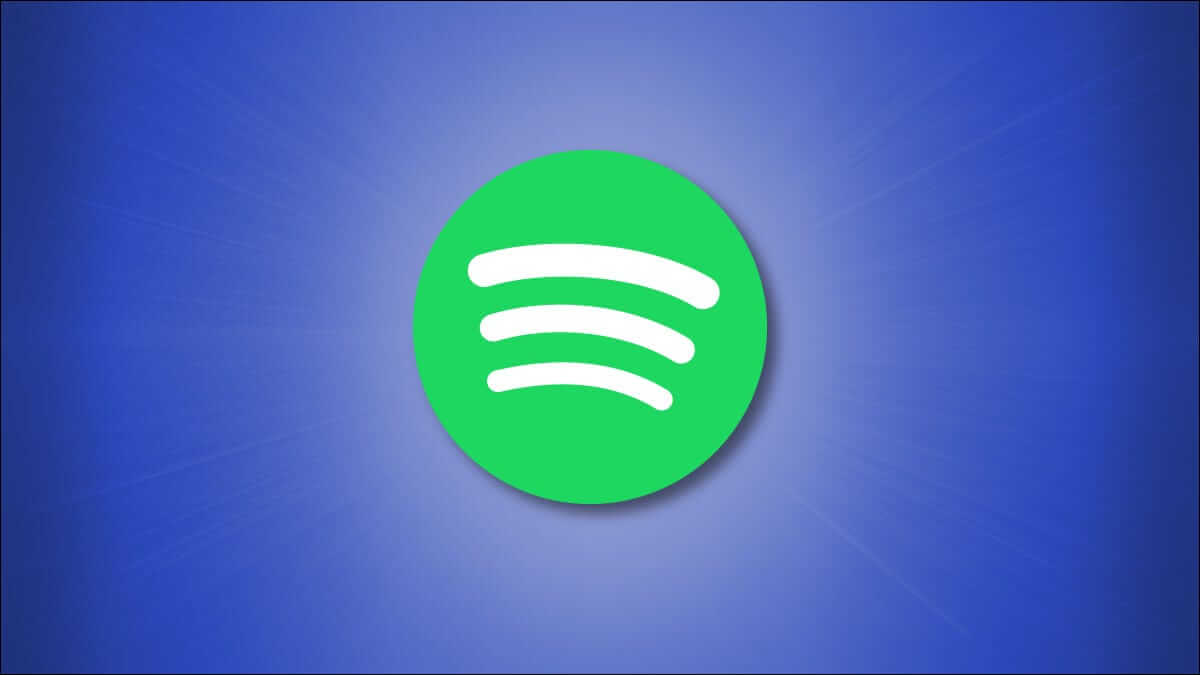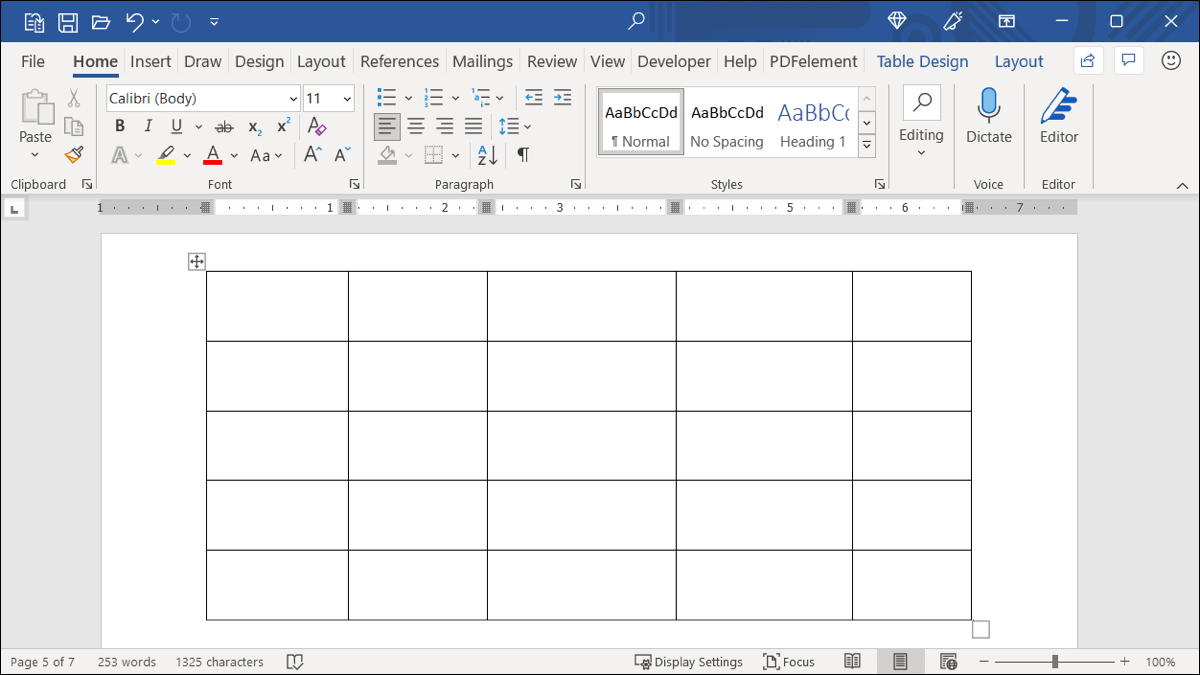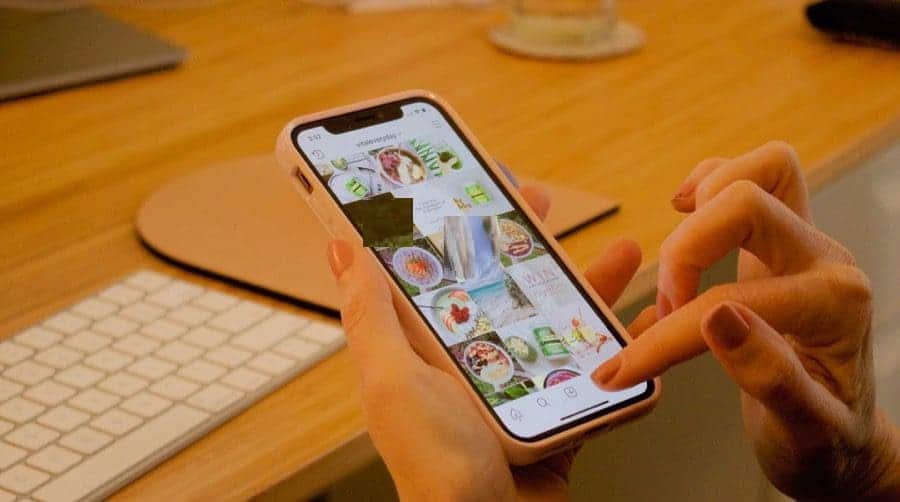إضافة لطيفة للعائلة ، HomePod لإضافته إلى Apple HomeKit. إذا كنت قد اشتريت هذا بالفعل وبدأت في اللعب به ، فإليك بعض النصائح للعمل مع HomePod mini. يمكنك الحصول على أقصى أداء مع HomePod mini باتباع هذه التخصيصات.
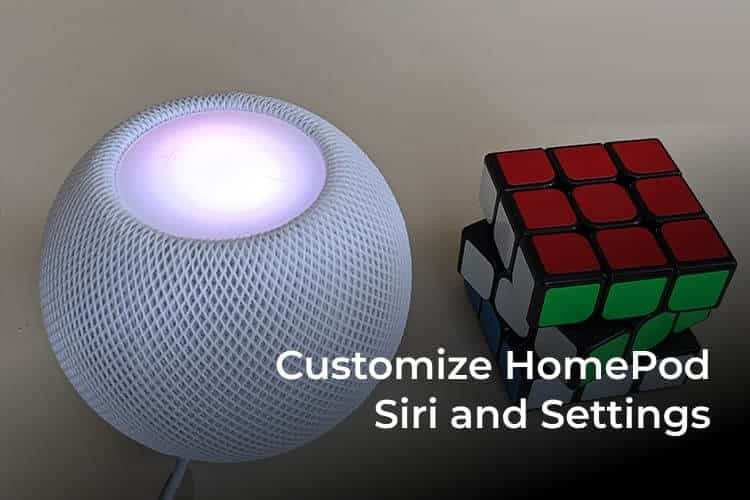
تحقق هنا للحصول على قائمة بجميع التخصيصات والإعدادات التي يمكنك القيام بها باستخدام Apple HomePod mini.
كيفية الحصول على إعدادات HomePod
قبل التحقق أكثر ، يجب عليك الدخول إلى شاشة إعدادات HomePod. ستكون قادرًا على القيام بجميع التخصيصات على تلك الشاشة.
- افتح تطبيق HomeKit على iPhone
- اضغط مع الاستمرار على أيقونة HomePod Mini.
- سيؤدي هذا إلى فتح شاشة HomePod.
- قم بالتمرير لأسفل وانقر على أيقونة الإعدادات في الزاوية اليمنى السفلية.
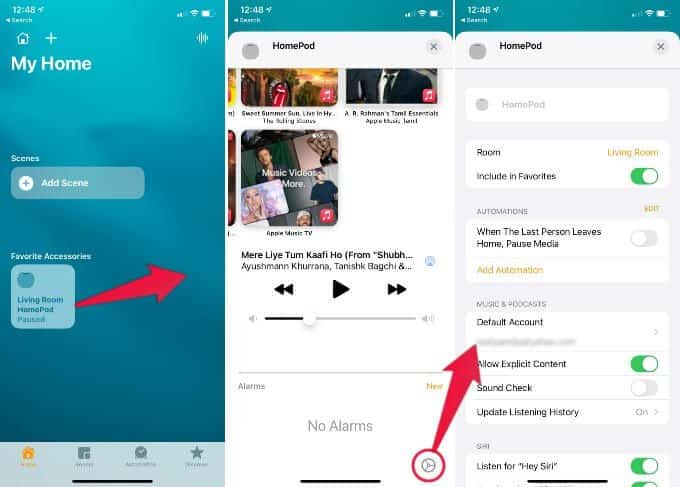
أنت الآن في شاشة إعدادات HomePod. يمكنك الحصول على مجموعة من إعدادات Siri وإعدادات المنزل الذكي الأخرى التي يمكن أن تعمل على هذه الشاشة.
إعدادات الموسيقى والبودكاست لـ HomePod
يمكنك القيام ببعض الأمور في إعدادات الموسيقى والبودكاست لجهاز HomePod mini. إذا كان لديك أطفال ، يمكنك تعطيل إعدادات “السماح بالمحتوى الصريح”
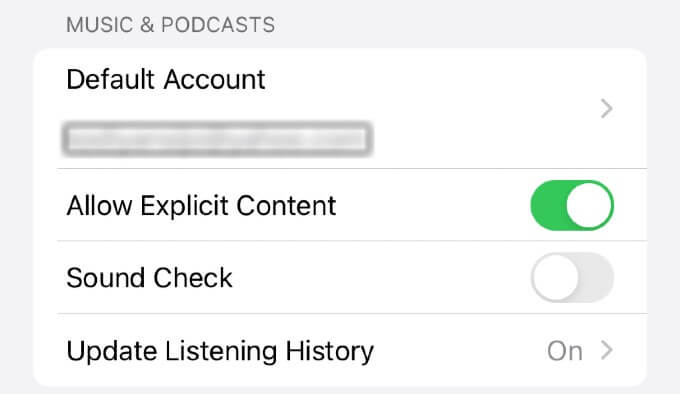
السماح بالمحتوى الصريح: يمكنك تعطيل هذه الإعدادات عند تقديم هذا للأطفال.
فحص الصوت: قم بتبديل مفتاح التشغيل / إيقاف التشغيل هذا وشاهد مستوى الصوت يتغير وفقًا لذلك.
تحديث سجل الاستماع: سيسمح هذا لشركة Apple بالتعرف على الصوت لتشغيل الموسيقى. إليك ما تقوله Apple “عندما يتعرف HomePod على الصوت الذي يطلب تشغيل الموسيقى على HomePod هذا ، يمكن لكل فرد في هذا المنزل أن يختار أن تؤثر طلباته على توصيات” For You “وأن تظهر في ملفه الشخصي. ستتم أيضًا مزامنة حالة تشغيل البودكاست عبر الأجهزة.
يمكن لكل فرد في هذا المنزل اختيار ما إذا كان سيتم تحديث سجل الاستماع عند تشغيل الموسيقى على HomePod من إعدادات الصفحة الرئيسية الخاصة بهم. ”
تفعيل الاتصال الداخلي لـ HomePoad
يمكنك تعطيل ميزات الاتصال الداخلي وإيقاف خدمات الموقع أيضًا إذا كنت قلقًا بشأن الخصوصية.
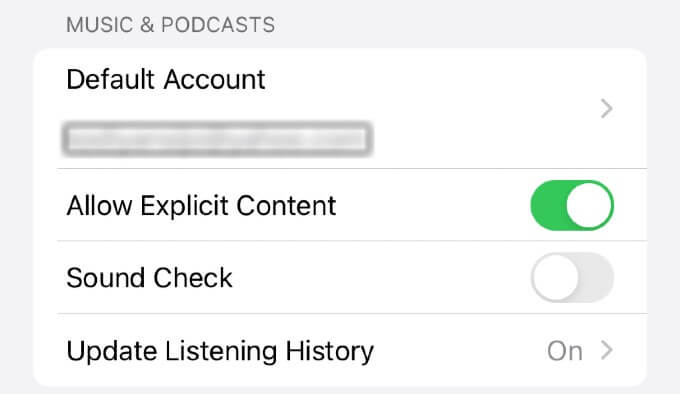
كيفية تغيير إعداد Siri على HomePoad
هناك المزيد من التخصيصات التي يمكنك إجراؤها على Siri باستخدام HomePod mini الجديد. يمكنك إيقاف الاستماع إلى أمر “Hi Siri” وغير ذلك.
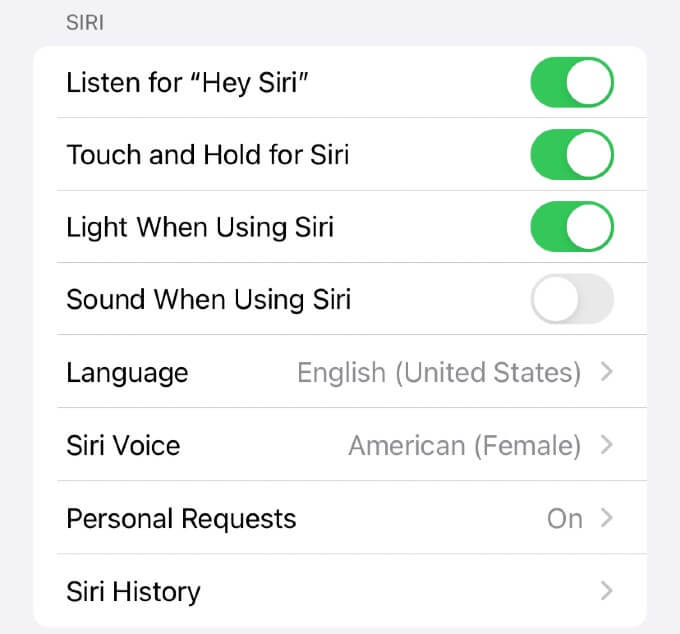
استمع إلى “يا Siri”: قم بتعطيل هذا إذا كنت لا تريد الرد على أوامر Hi Siri لـ HomePod.
المس مع الاستمرار لـ Siri: تبديل ، لذلك لن ينتظر HomePod أمر Siri الخاص بك إذا كنت قاسيًا وتمسك به.
الضوء عند استخدام Siri: يمكنك إيقاف تشغيل شاشة الإضاءة الرائعة أعلى HomePod.
الصوت عند استخدام Siri: سيؤدي ذلك إلى تمكين ردود الفعل الصوتية الرائعة عندما يبدأ Siri في التشغيل.
Siri Voice: هناك مجموعة من اللغات المختلفة التي يمكن أن تقاضي Siri ويمكنك حتى تغيير صوت Siri من ذكر إلى أنثى.
الطلبات الشخصية: يمكن لـ Siri تخصيص الطلبات بناءً على اختيارك الشخصي من خلال التعرف على صوتك. يمكنك إيقاف تشغيل هذا الخيار إذا كنت تريد إعدادات HomePod هذه. وفقًا لشركة Apple ؛
يمكن لـ HomePod التعرف على صوتك لتخصيص طلبات الموسيقى. يتيح لك تشغيل الطلبات الشخصية أيضًا إرسال الرسائل وإجراء المكالمات وإنشاء تذكيرات والمزيد عندما يكون هذا iPhone قريبًا. ”
أيضًا ، عندما تطلب من Siri قراءة معلوماتك الشخصية ، مثل الملاحظات والتذكيرات وأحداث التقويم ، اطلب المصادقة على iPhone الخاص بك.
فيما يلي خيارات التخصيص لـ HomePod mini. يمكنك الحفاظ على خصوصيتك عن طريق إيقاف النقل أو إيقاف تشغيل Siri عن اقتراح أشياء بناءً على صوتك.